
网页浏览 占存:247.46MB 时间:2016-11-23
软件介绍: 是微软与Win10同步推出的一款新版。Microsoft Edge浏览器功能很全面,不仅内置微软Contana,可...
小伙伴们知道Microsoft Edge浏览器如何设置启动时的开始页吗?今天小编就来讲解Microsoft Edge浏览器设置启动时开始页的方法,感兴趣的快跟小编一起来看看吧,希望能够帮助到大家呢。
第一步:打开Microsoft Edge浏览器(如图所示)。
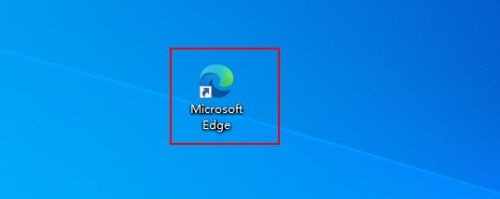
第二步:点击浏览器右上角“...”符号(如图所示)。
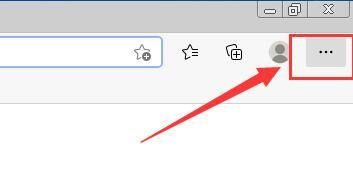
第三步:在弹出的页面点击“设置”(如图所示)。

第四步:在“设置”页面,点击左侧“开始、主页和新建标签页”(如图所示)。
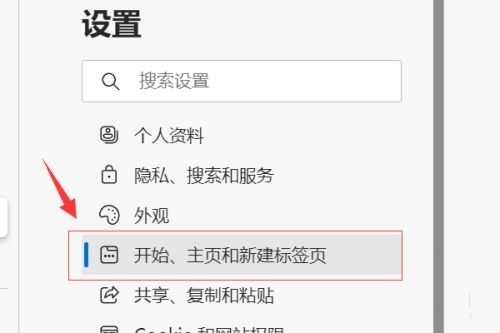
第五步:找到“Microsoft Edge启动时”这一项,选中“打开以下页面”(如图所示)。

第六步:点击右侧的“...”符号,在弹出的菜单中点击“编辑”(如图所示)。
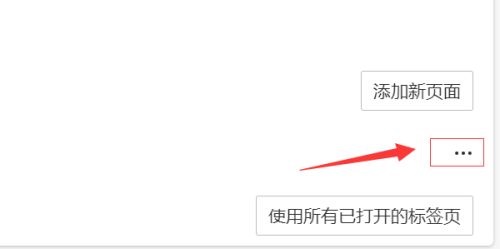
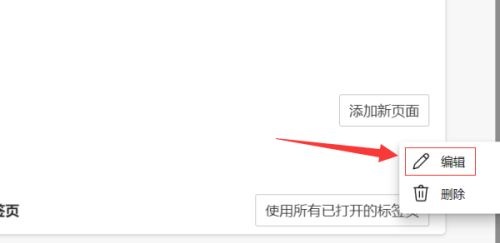
第七步:在弹出的“编辑页面”对话框中输入要设置的开始页URL,点击保存即可(如图所示)。
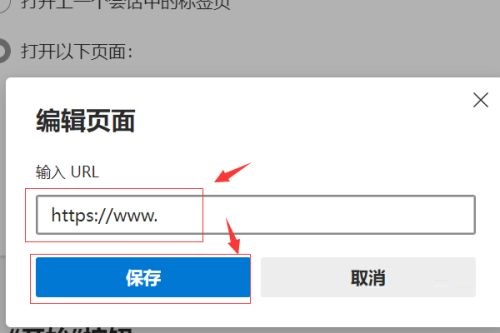
以上就是小编给大家带来的Microsoft Edge浏览器如何设置启动时的开始页的全部内容,希望能够帮助到大家哦。